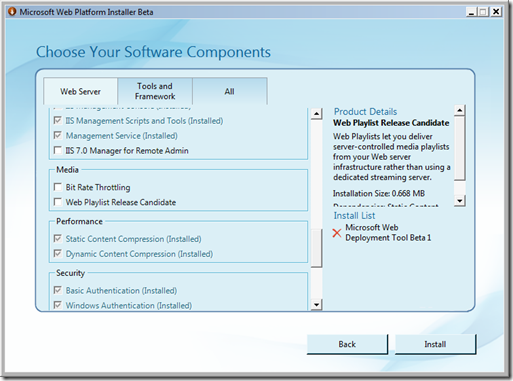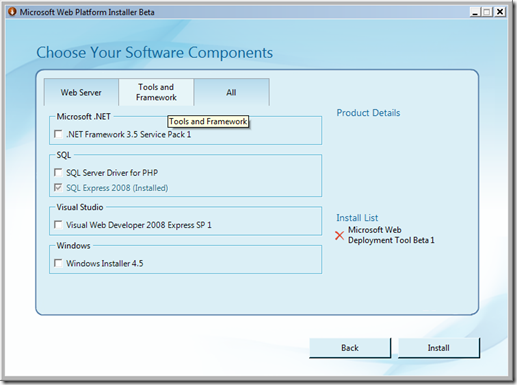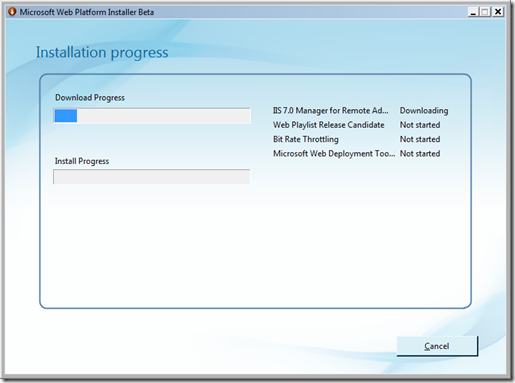Windows 7 M3 6801 Resources Extracted - 11.245 Icons
++ AVI,GIF,BITMAPS,CURSORS,ICO,VISUAL STYLES,WAVS,WALLPAPERS,ect...













Windows 7 M3 6801 Resources Extracted - 11245 Icons
++ AVI,GIF,BITMAPS,CURSORS,ICO,VISUAL STYLES,WAVS,WALLPAPERS,ect...
And More...
Extract Extensions:
scr;*.sfx;*.vbx
Windows_7_M3_6801_ICO.rar
http://rapidshare.com/files/159216160/Wind...M3_6801_ICO.rar
Real Size: 254 MB | Compress Size: 64 MB
Mirror EasyShare:
http://w15.easy-share.com/1702244209.html
Mirror Depositfiles:
http://depositfiles.com/files/rxu0fbpg2
-----------------------------------

Includes all from This Picture.
Various Resources + Extras Visuals,Wallpapers,Cursors,etc..(2.411 Resources Total):
Extract Extensions:
scr;*.sfx;*.vbx
Download:
Windows7M3_Varios_RES.rar
http://rapidshare.com/files/159226593/Wind..._Varios_RES.rar
Real Size: 75.3 MB | Compressed Size: 49.8 MB
Mirror EasyShare:
http://w15.easy-share.com/1702243840.html
Mirror Depositfiles:
http://depositfiles.com/files/8b9omzmc8
-----------------------------------

BITMAPS RESOURCES (all System) 17.314 Bitmaps (Say WoW)
Extract Extensions:
scr;*.sfx;*.vbx
Download:
Windows_7_M3_6801_BITMAPS.rar
http://rapidshare.com/files/159244176/Wind...801_BITMAPS.rar
Real Size: 245 MB | Compressed Size: 18.8 MB
Mirror Depositfiles:
http://depositfiles.com/files/q0f7d3vgh
-----------------------------------

ONLY WAVS (all System) 173 Wavs:
Extract Extensions:
scr;*.sfx;*.vbx
Download:
Windows_7_M3_6801_WAVS.rar
http://rapidshare.com/files/159226615/Wind...3_6801_WAVS.rar
Real Size: 24.1 MB | Compressed Size: 5.6 MB
Mirror Depositfiles:
http://depositfiles.com/files/hr5ofh61e
-----------------------------------

RINGTONES FOR MOBILE (hiddens):
Format:
Download:
Windows7_Ringtones.rar
http://rapidshare.com/files/159222692/Windows7_Ringtones.rar
9 RingTones 746 Kbs
Mirror EasyShare:
http://w15.easy-share.com/1702243555.html
Mirror Depositfiles:
http://depositfiles.com/files/0r6k8r78s
---------------------------------------------
---------------------------------------------



***PNG ONLY The New Icons***
BIODIGITZMAN®™ Especial Selection Convert to PNG
Only BIG News Icons*
(*news icons windows7 (diferents windows vista*) & my favorite Icons PNG for DOCKS)
238 PNG | 10 MB | 256x256 Px NORMAL (PNG No Compressed Vista)
Download:
Windows 7 M3 Big PNG Only Especial Selection.rar
http://rapidshare.com/files/159268892/Wind...l_Selection.rar
Mirror EasyShare:
http://w17.easy-share.com/1702245248.html
Mirror Depositfiles:
http://depositfiles.com/files/ho04f3wo0
Add New...

Windows 7 M3 6801 Only New Fonts
.ttc, ttf, 88 Only New Fonts | Real Size: 105 MB | Compressed Size: 63Mb
Download:
http://depositfiles.com/files/a39flagzl
(Say WoW)